Projektu vadībai nepieciešama ne tikai precīza plānošana, bet arī regulāra progresa novērtēšana. Ja strādājat ar Microsoft Project, varat analizēt un vizualizēt projekta pašreizējo statusu ar dažiem klikšķiem. Šī rokasgrāmata palīdzēs jums efektīvi un viegli apgūt šo uzdevumu, lai jums vienmēr būtu skaidrs pārskats par savu projektu.
Galvenie secinājumi
- Microsoft Project piedāvā dažādas iespējas, kā analizēt jūsu projekta gaitu.
- Jūs varat izmantot dažādas atskaites un grafikus, lai vizualizētu datus.
- Bieži vien pietiek ar standarta pārskatiem; pielāgotus pārskatus sākotnējā posmā nav obligāti ieteicams veidot.
Projekta progresa analīzes soļi
Solis Nr. 1: Ievadiet projekta progresu
Pirmkārt, jums jāpārliecinās, ka projekta progress ir pareizi ievadīts MS Project. Tas ir jebkuras turpmākās analīzes stūrakmens. Atveriet savu projektu un pāriet uz pašreizējo progresu. Šeit varat pārbaudīt progresu diagrammā.
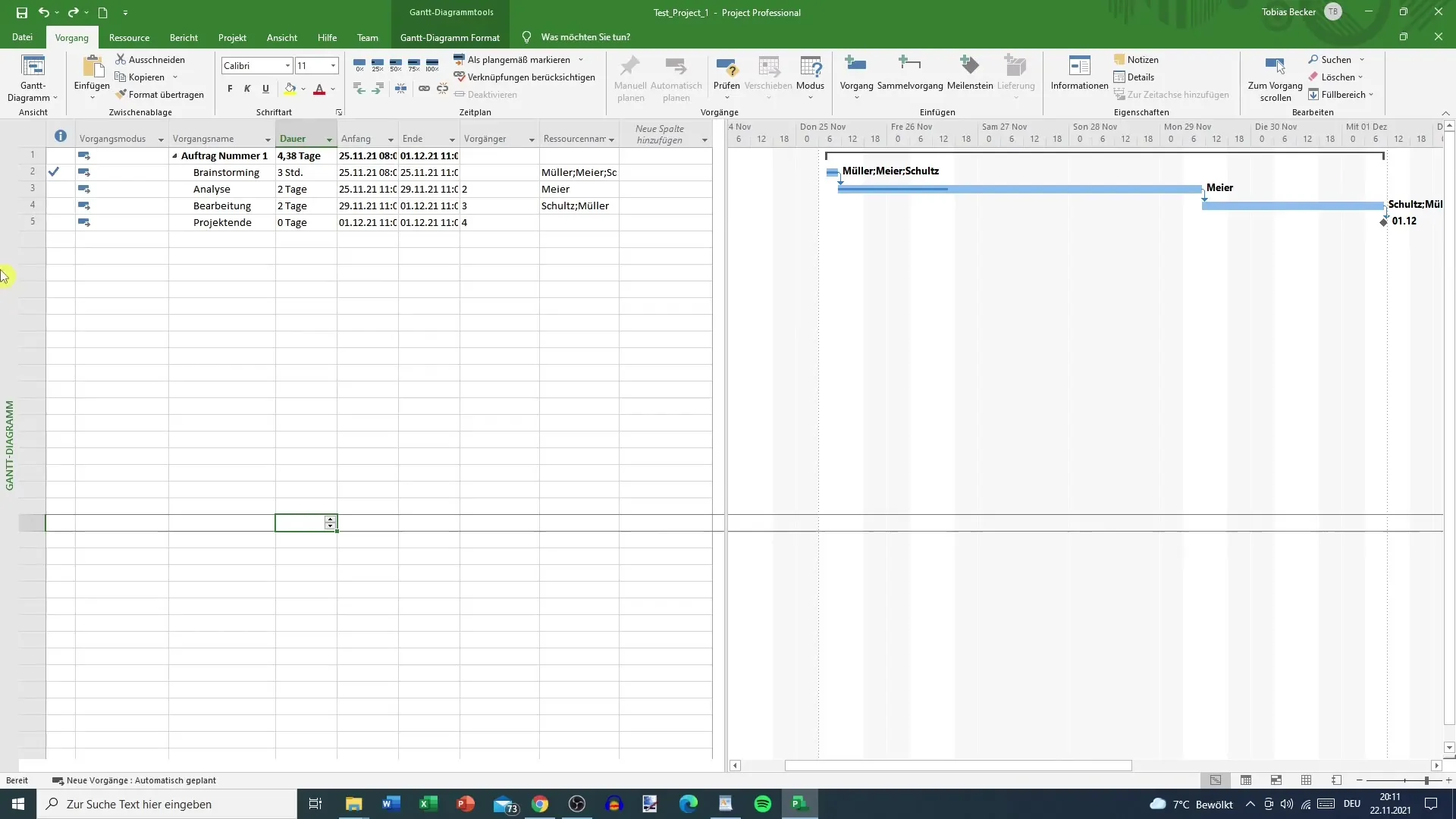
Solis Nr. 2: Izmantojiet diagrammas skatu
Tagad pārslēdzieties uz vispārējo diagrammas skatu, lai apskatītu projektu kopumā. Pārliecinieties, ka vienreiz pietuvināt attēlu, lai redzētu faktisko progresu. Zilās līnijas diagrammā vizuāli parāda plānoto un faktisko progresu.
Solis Nr. 3: Vizualizējiet progresu
Tagad jūs redzēsiet ne tikai faktiskā progresa līniju, bet arī biezu zilu līniju, kas praktiski attēlo pašreizējo progresu. Šī vizualizācija ļauj skaidri redzēt jebkādas novirzes starp plānoto un pašreizējo stāvokli.
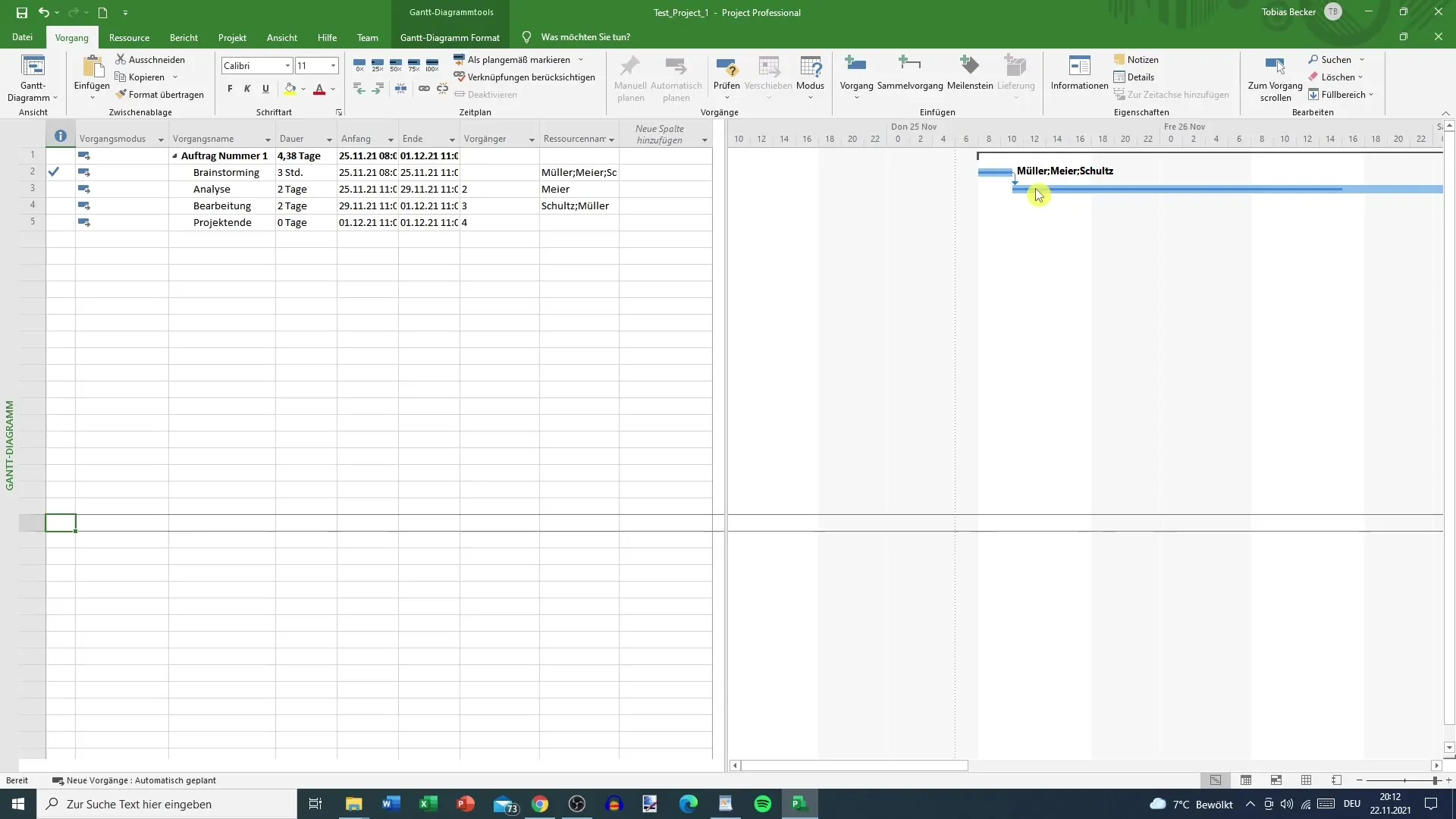
4. solis: Izveidojiet pārskatus
Lai iegūtu detalizētāku informāciju par progresu, izmantojiet lauku "Ko vēlaties darīt?". Šī noderīgā funkcija ļauj ātri un ērti meklēt vajadzīgos pārskatus. Ievadiet "Progress" (Progress), lai skatītu attiecīgos pārskatus, kurus analizēt.
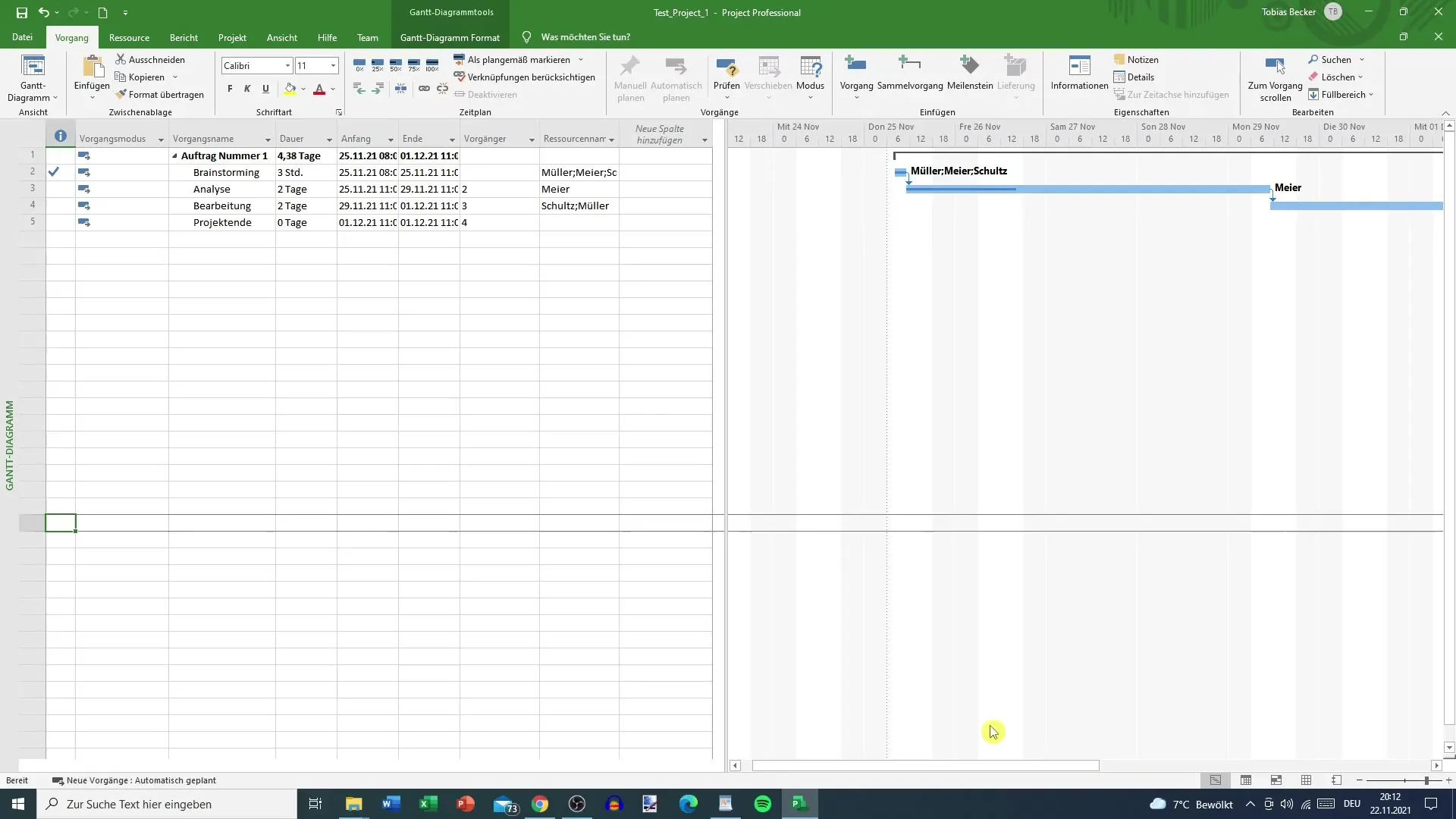
5. solis: Izvēlieties ziņojumus
Kad esat parādījis progresa ziņojumus, jūs atradīsiet dažādas analīzes iespējas. Izvēlieties ziņojumus, kas attiecas uz jūsu projektu. Biežāk izmantotās opcijas ir "Nākamo uzdevumu statuss" un AEL analīze (pašreizējais pašu darbs).
6. solis: Datu grafisks attēlojums
Rūpīgāk aplūkojiet grafisko attēlojumu pārskatā. Tie palīdz jums vienkāršā un saprotamā veidā sagatavot apjomīgos datus. Izmantojiet tabulas, lai noteiktu, cik aktivitātes vēl ir atvērtas un kāds ir pašreizējais projekta statuss.
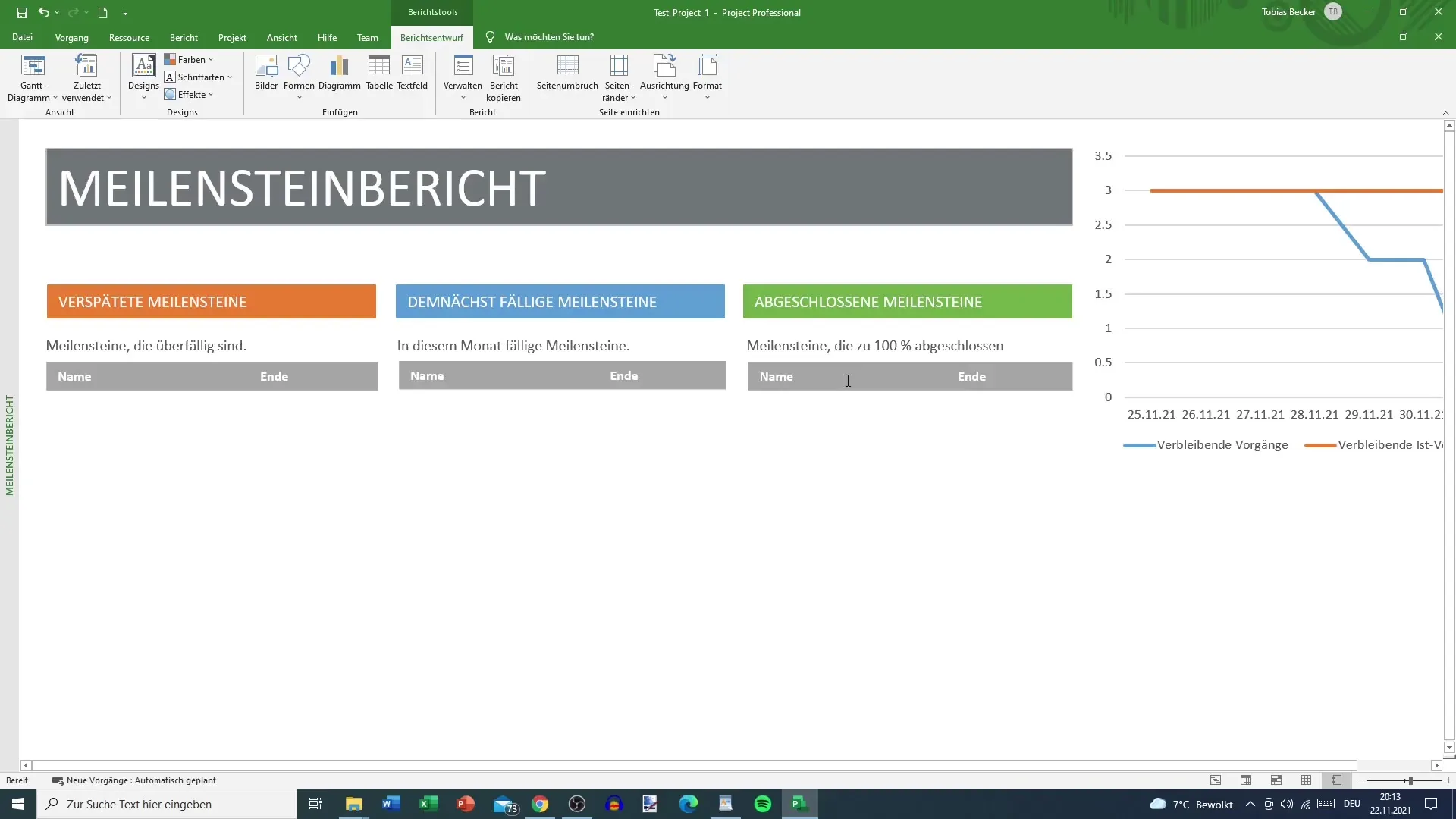
7. posms: pārbaudiet atskaites atskaiti par starpposma mērķiem
Ir lietderīgi pārskatīt arī starpposma ziņojumu, pat ja šajā gadījumā tas var nebūt visaptverošs. Ja ir maz datu, šādi ziņojumi joprojām var sniegt noderīgu informāciju. Šeit jūs atradīsiet arī tabulu ar atlikušajiem uzdevumiem.
8. solis: Izpētiet papildu pārskatus
Sadaļā "Citi pārskati" varat izpētīt papildu analīzes iespējas. Lai gan ir pieejami īpaši izmaksu pārskati, sākotnējā posmā tie var nebūt nepieciešami. Iespējams, ir vērts iemācīties izveidot savus pārskatus, taču sākumā prioritāte jāpiešķir standarta pārskatiem.
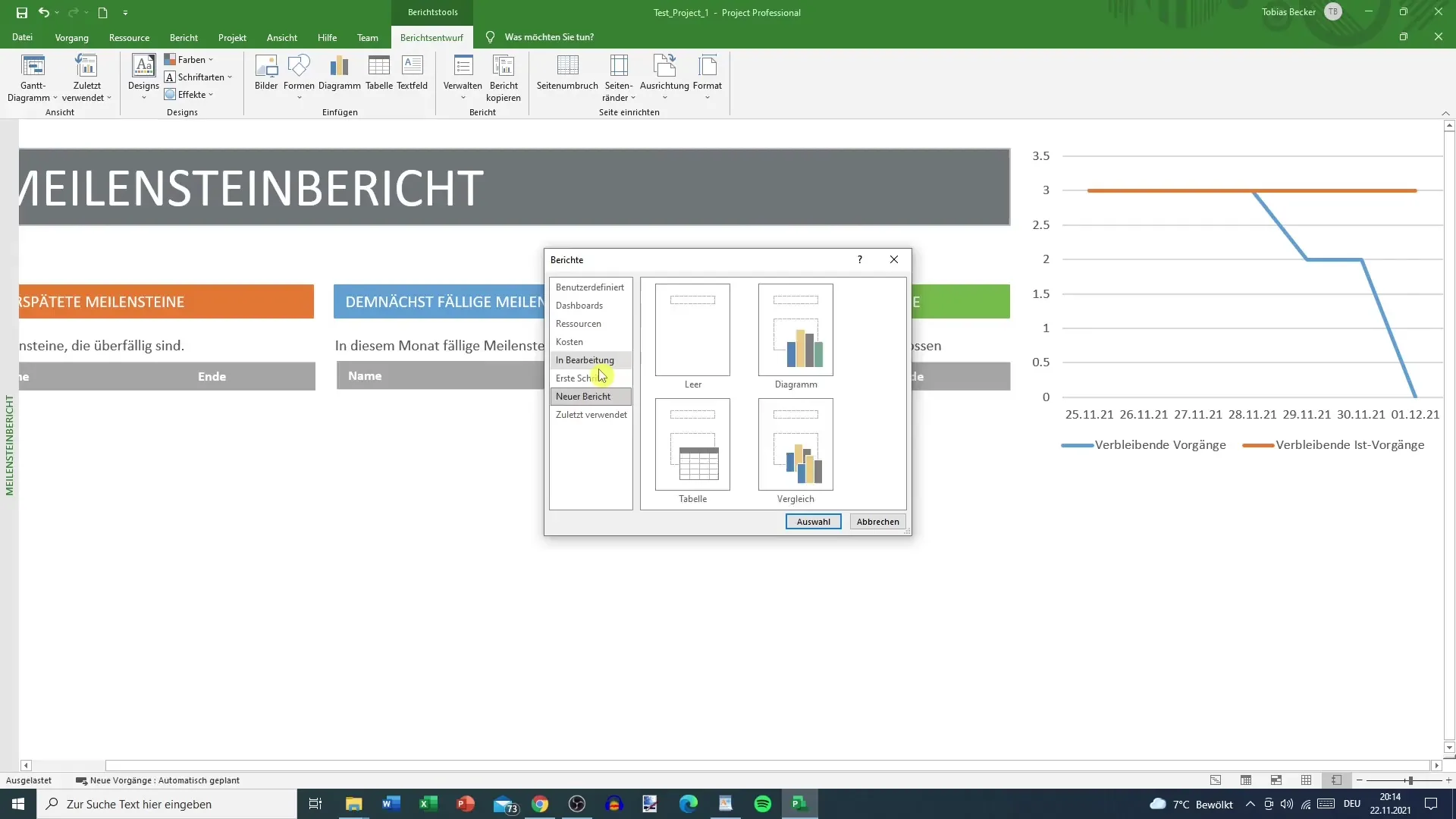
9. posms: savu pārskatu izveide
Ja nolemjat izveidot savus pārskatus, pārliecinieties, ka tā nav jūsu pirmā izvēle. Gatavie pārskati parasti ir pietiekami un nodrošina stabilu pamatu jūsu analīzei.
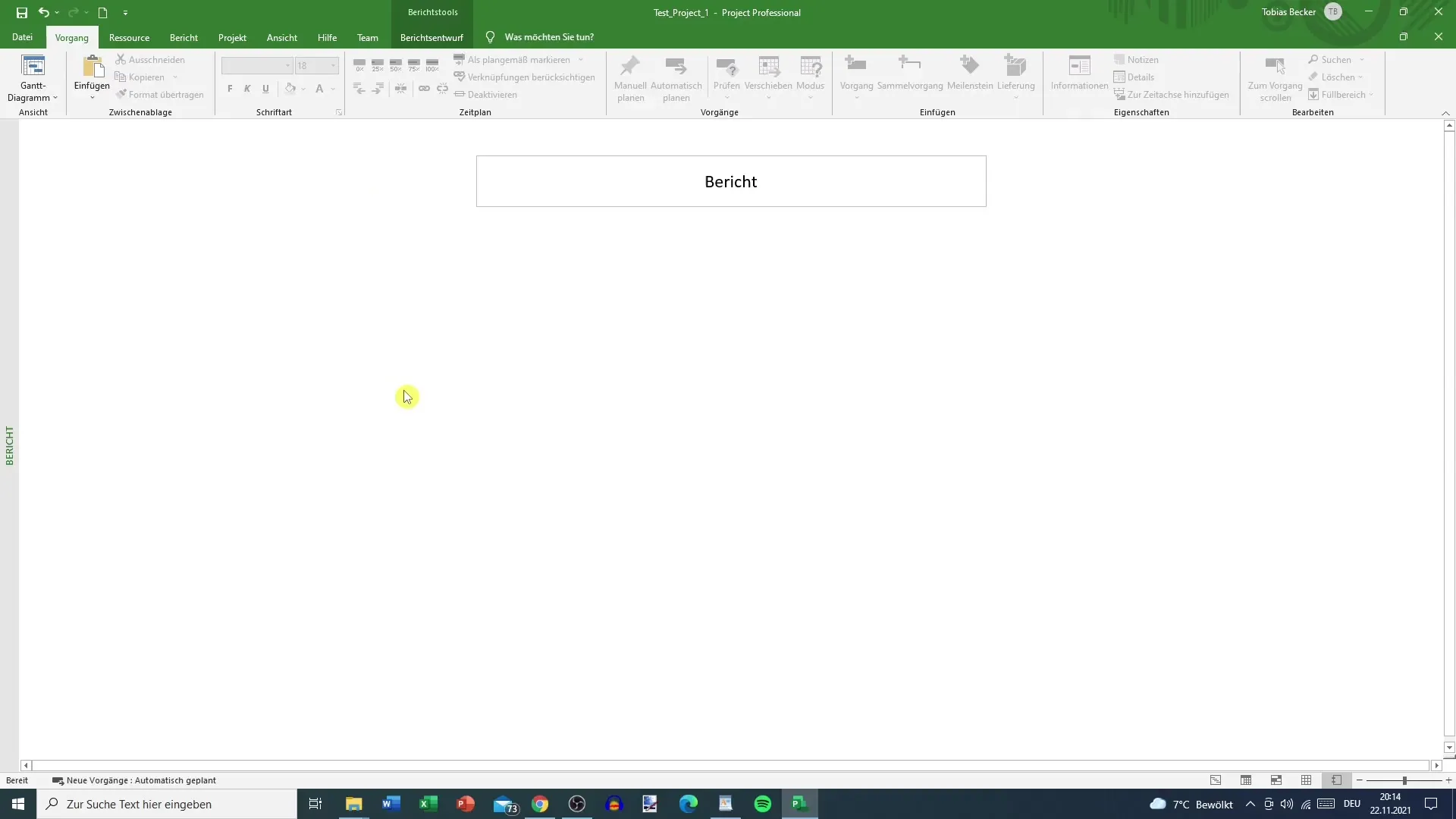
10. solis: rezultātu saglabāšana
Kad esat apkopojis visu nepieciešamo informāciju un izveidojis pārskatus, ir svarīgi saglabāt projektu. Tas novērš svarīgu datu zaudēšanu un nodrošina, ka jebkurā laikā varat sekot līdzi paveiktajam.
Apkopojums
Veicot iepriekš minētos soļus, varat efektīvi analizēt sava projekta progresu programmā Microsoft Project. Izmantojiet pieejamos pārskatus un diagrammas, lai iegūtu visaptverošu pārskatu par sava projekta statusu un ātri atpazītu biežāk sastopamās novirzes.
Biežāk uzdotie jautājumi
Kā ievadīt projekta progresu MS Project?Projekta progresu var ievadīt tieši Microsoft Project diagrammā vai uz laiku balstītos uzdevumos.
Kā es varu atrast vajadzīgos pārskatus MS Project?izmantojiet lauku "Ko vēlaties darīt?", lai ātri sameklētu konkrētus pārskatus.
Vai man ir jāveido pašam savas atskaites? Vairumā gadījumu pietiek ar gatavajām standarta atskaitēm; mēs ne vienmēr iesakām sākumā veidot savas atskaites.
Vai es varu vizualizēt pārskatus? Jā, progresa pārskatus var vizualizēt, lai dati būtu uzskatāmāki.
Kā saglabāt progresa analīzes? Neaizmirstiet regulāri saglabāt projektu, lai saglabātu savas analīzes un progresu.


